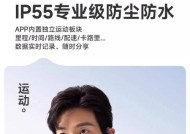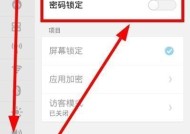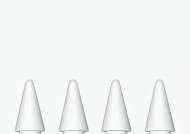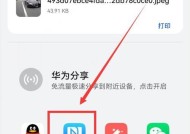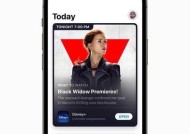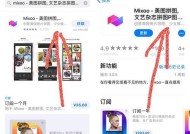苹果设备在线安装app的正确下载方法是什么?下载过程中可能遇到的问题有哪些?
- 数码攻略
- 2025-07-30
- 9
- 更新:2025-07-21 16:38:52
随着科技的发展,智能手机已成为我们日常生活中不可或缺的一部分。作为智能手机市场的重要玩家,苹果的iOS设备以其独特的用户体验和安全性吸引着全球大量用户。但苹果设备上安装应用程序的过程对一些新手用户来说可能稍显复杂。本文将向您展示如何正确地在苹果设备上在线安装应用程序,并探讨在下载过程中可能遇到的问题及其解决方法。
如何在苹果设备上正确安装App
第一步:确保设备符合安装条件
在开始下载App之前,首先确保您的苹果设备符合应用程序的安装要求。通常,这包括设备至少运行iOS的最新稳定版本,有足够的存储空间以及一个有效的AppleID。
第二步:打开AppStore
AppStore是苹果官方的应用程序商店,所有的iOS应用程序都可以从这里下载。在您的iPhone、iPad或者iPodTouch上找到并打开AppStore应用。
第三步:登录您的AppleID
在AppStore中,点击右上角的个人头像,然后选择“登录”。输入您的AppleID账号和密码后进行登录。这是下载任何付费或免费App的前提。
第四步:搜索您想要的App
通过搜索栏输入您想要下载的应用程序名称,或者浏览AppStore中的分类找到您喜欢的应用程序。
第五步:选择正确的App并点击获取
在搜索结果中,选择您想要的App,确保这是您想要下载的应用,而不是假冒的应用。点击“获取”或价格标签旁边的按钮来下载App。
第六步:使用面容ID、TouchID或密码进行验证
在下载App之前,系统可能要求您使用面容ID、TouchID或者输入AppleID的密码进行验证。这是为了确保您有权使用该AppleID下载App。
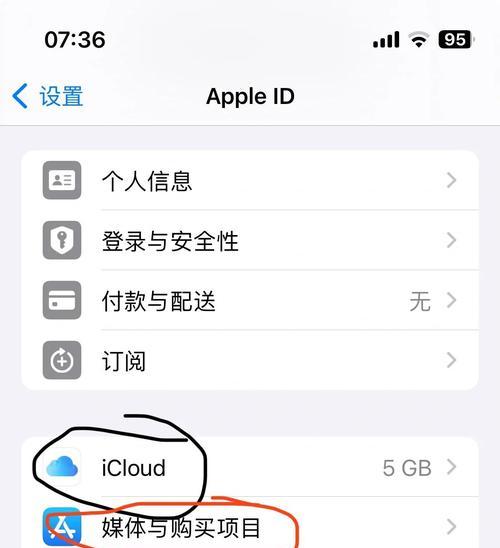
第七步:等待下载和安装完成
下载开始后,您可以在AppStore首页的“已购项目”中查看下载进度。当下载和安装完成后,App会自动出现在您的主屏幕上。
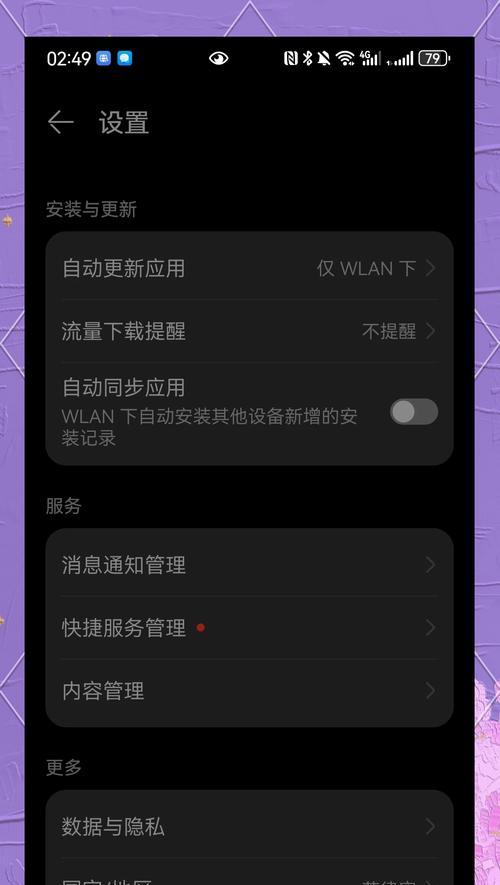
下载过程中可能遇到的问题及其解决方法
问题1:下载App时出现错误代码
下载过程中,您可能会遇到错误代码,如4000、4002、4005、4013等。这些错误可能是由于网络连接不稳定、AppleID问题或设备问题引起的。
解决方法:
检查网络连接是否稳定,尝试重新连接。
退出AppStore,稍后再试。
登出AppleID,重新登录。
重启设备。
更新iOS到最新版本。
联系苹果技术支持以获取进一步帮助。
问题2:无法使用AppleID下载App
如果您发现无法用您的AppleID下载App,可能是因为账户存在问题,或者您的付款信息需要更新。
解决方法:
检查您的账户设置,确保所有信息都是最新的。
确认账户余额足够或者支付方式有效。
如果忘记了密码,尝试重置密码。
联系苹果客服以解决账户问题。
问题3:下载进度停滞不前
下载进度条长时间无任何变化时,通常是因为网络连接问题或设备内存不足。
解决方法:
关闭AppStore,检查网络连接是否恢复。
释放设备内存空间,删除不需要的文件或App。
重启设备后重新下载。
问题4:App安装后无法打开
在某些情况下,下载完成后App无法打开,可能是由于兼容性问题或系统问题。
解决方法:
确保您的iOS版本与App兼容。
删除App后重新下载安装。
进行系统更新。
检查是否有需要更新的应用程序,安装更新后再尝试打开。
问题5:需要付费的App无法购买
遇到免费App时,却意外提示需要支付费用,这可能是因为系统误解了App的价格或AppleID设置问题。
解决方法:
确认App是否为免费。
检查AppleID的账户状态,确保没有未解决的账单问题。
更换其他支付方式或支付账户。
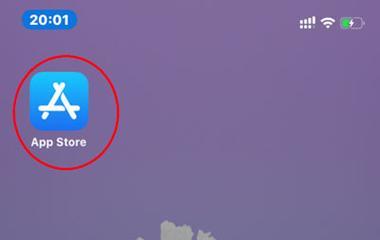
通过以上步骤,您应该能够顺利地在苹果设备上在线安装App,并且了解在下载过程中可能遇到的一些常见问题及其解决方法。若要进一步提高您的Apple设备使用体验,建议关注苹果官方发布的最新信息,及时更新您的设备软件。在使用过程中,如果您有任何疑问或需要额外的帮助,请及时联系苹果官方客服以获得专业的支持和指导。